الإعلانات
يعد Xposed Framework أهم أداة لتعديل وتعديل نظام Android.
يستخدم Xposed وحدات وتطبيقات صغيرة يتم توصيلها مباشرة بنظام التشغيل وتمنحك تحكمًا كاملاً في شكل الهاتف ومظهره. إنه قوي للغاية ، ولكن يمكن التراجع عن جميع التغييرات ببساطة عن طريق إلغاء تنشيط الوحدات أو إلغاء تثبيتها.
يعمل النظام على معظم الهواتف ذات الجذور ويمكنك ذلك قم بتنزيل Xposed Installer من XDA Developers.
في هذا الدليل ، سنلقي نظرة على أفضل وحدات Xposed ، مع التركيز على تلك التي لديها توافق شبه عالمي.
كيفية تثبيت وحدات Xposed
يجب تثبيت معظم وحدات Xposed مباشرة من داخل تطبيق Xposed Framework.
- اذهب إلى التحميلات.
- حدد الوحدة التي تريدها.
- مرر عبر إلى إصدارات تبويب وضرب تحميل.
- انقر تثبيت عندما يُطلب منك ذلك.
- اذهب إلى الوحدات وحدد المربع المجاور للمربع لتنشيطه.
- أعد تشغيل هاتفك.
في حالات قليلة ، يُنصح بتنزيل إصدار من متجر Play بدلاً من ذلك. لقد ربطنا تلك حيثما ينطبق ذلك. تذكر تنشيطه ، ثم أعد تشغيل هاتفك لإكمال التثبيت.
1. تضخيم موسع البطارية

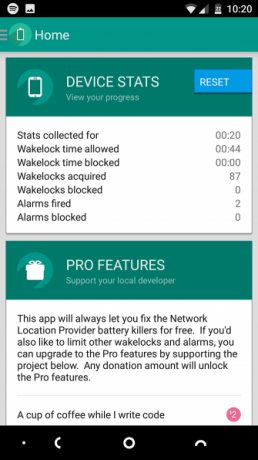
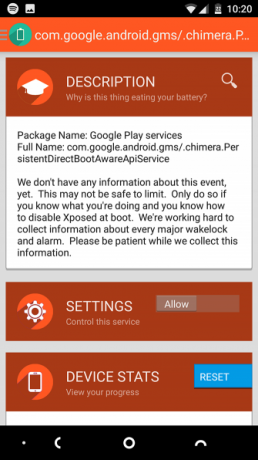
إذا كنت ترغب في إطالة البطارية إلى أقصى حد ممكن ، فلا تبحث عن Amplify. ربما يكون من الأفضل رؤيته على أنه رفيق لتطبيق تحسين الأداء الآخر ، Greenify (الذي يحتوي أيضًا على بعض وظائف Xposed).
بينما يركز Greenify على التطبيقات التي تعمل في الخلفية ، يعتني Amplify بالأقفال. تحدث هذه عندما يمنع تطبيق ما هاتفك من الدخول في نوم عميق ، في بعض الأحيان لأسباب مشروعة ، وأحيانًا بسبب تشغيله.
إذا كنت قد ذهبت للنوم مع هاتف مشحون بالكامل واستيقظت لاكتشاف أن البطارية فقدت 40 بالمائة بين عشية وضحاها ، فمن المحتمل جدًا أن تكون عمليات wakelocks هي الجاني. يساعد Amplify في منع حدوث ذلك.
تحميل: تضخيم موسع البطارية (مجانًا) [لم يعد متاحًا]
2. صندوق الجاذبية
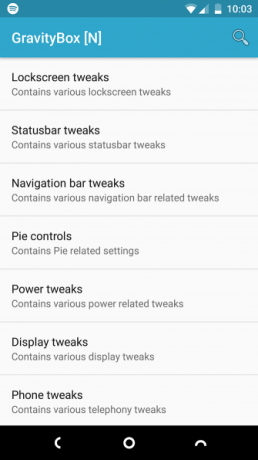

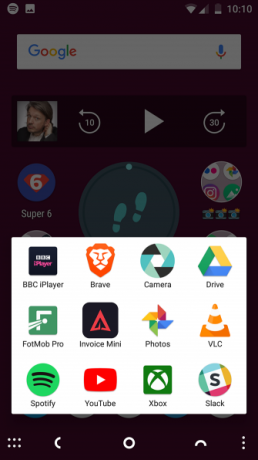
لطالما كان GravityBox من بين أكبر الأسباب لاستخدام Xposed. إنها أداة شاملة بشكل لا يصدق لتعديل واجهة مستخدم Android وتحسينها. تسمح لك هذه الأداة بتعديل وتحسين كل جزء تقريبًا من تجربة Android.
من إضافة مشغل تطبيقات إلى شريط التنقل ، إلى تخصيص إشعارات LED ، إلى التبديل إلى الوضع التجريبي الأيسر ، فإن بعض التحسينات ضخمة.
ولكن غالبًا ما تكون التعديلات الأصغر هي الأكثر ارتياحًا ، مثل القدرة على الضغط على أزرار الصوت لتخطي المسارات في مشغل الموسيقى أو تغيير حجم أي أداة في مشغل الأسهم.
3. XPrivacyLua
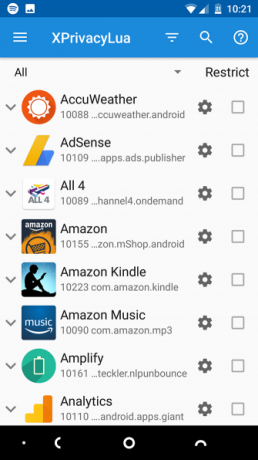
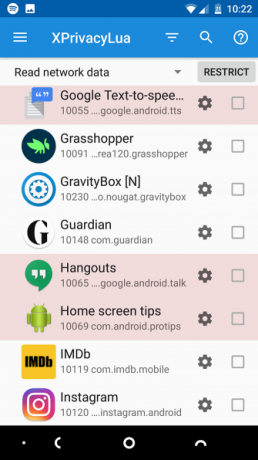

XPrivacyLua هو مدير أذونات يمكنك من التحكم في الوظائف وتطبيقات البيانات التي يمكن الوصول إليها بالفعل على جهازك. إنها نسخة جديدة ومحدثة من أشهر وحدات Xposed ، وهي XPrivacy.
مع إدخال ضوابط أذونات دقيقة في الإصدارات الأخيرة من Android ، قد يبدو XPrivacyLua أقل فائدة مما كان عليه من قبل. ومع ذلك ، يحصل كل تطبيق تلقائيًا على إذن الوصول إلى الإنترنت ، سواء كانوا بحاجة إليه أم لا. هذا عادة لأغراض حميدة ، مثل جمع بيانات التحليلات أو عرض الإعلانات ، ولكن يمكن أن يكون مشكلة أمنية محتملة أيضًا.
مع XPrivacyLua ، يمكنك التأكد من أن التطبيقات التي تريد الاتصال بالإنترنت فقط هي التي يسمح لها بذلك.
4. فيديو رائع منبثق
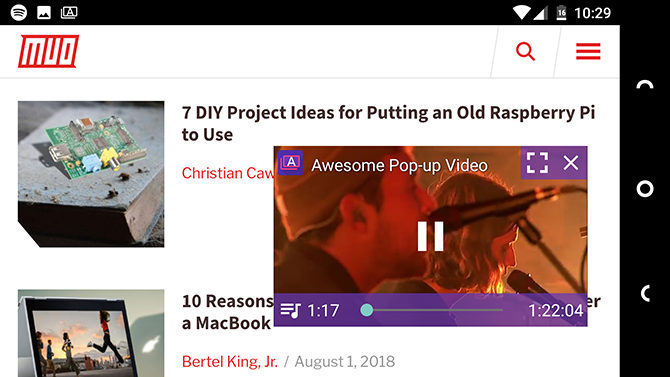
فيديو رائع منبثق يرقى إلى مستوى اسمه. إنه تطبيق رائع للمهام المتعددة والمماطلين على حد سواء ، حيث يتيح لك مشاهدة مقطع فيديو في نافذة منبثقة صغيرة أثناء العمل في تطبيق آخر.
يحتوي التطبيق على معرض خاص به لمقاطع الفيديو المقترحة ، ولكنه يعمل في مشغلات أخرى أيضًا ، بما في ذلك تطبيق YouTube الرسمي. ببساطة فتح الفيديو الخاص بك ، اضغط على شارك الزر ، اختر فيديو رائع منبثق من القائمة ، وأنت جاهز تمامًا.
تحميل:فيديو رائع منبثق (مجانا)
5. لا يوجد قفل المنزل


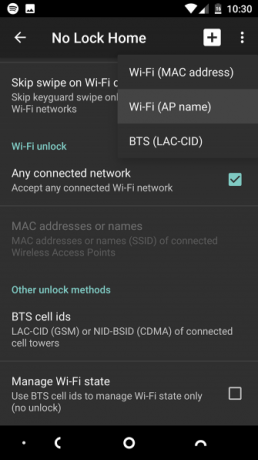
لقد الروبوت بعض ميزات Smart Lock Smart Lock على Android يجعل قفل هاتفك أسهلمن المزعج أن تضطر دائمًا إلى إلغاء قفل هاتفك ، ولكن من غير الآمن عدم قفله أبدًا. لحسن الحظ ، هناك أرضية متوسطة لطيفة: Smart Lock. قراءة المزيد التي تحافظ على هاتفك غير مقفل تحت ظروف معينة ، مثل موقعك أو قربك من جهاز Bluetooth مقترن.
الشيء الغائب هو القدرة على إبقاء الهاتف غير مقفل عندما يكون متصلاً بشبكة Wi-Fi معينة. يضيف No Lock Home هذه الميزة ، لذا يمكنك إعداد عدد أكبر بكثير من المواقع الآمنة حيث لا يحتاج هاتفك إلى البقاء مقفلاً.
6. ChromePie
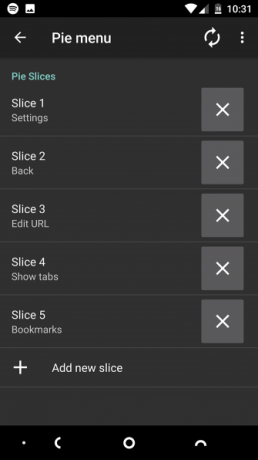
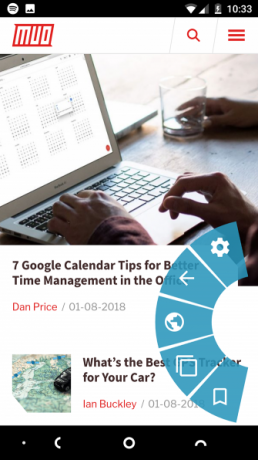

يجعل ChromePie متصفح Chrome أكثر قابلية للاستخدام بيد واحدة على الهواتف ذات الشاشة الكبيرة. إنه يستعير مفهوم "التحكم الدائري" الموجود في العديد من الأقراص المدمجة المخصصة.
ضع إبهامك على منطقة معينة من الشاشة ، مثل ركن أو أحد الحواف ، وتظهر عناصر التحكم الدائري على شكل لوحة نصف دائرة من الرموز. تتكامل هذه الوحدة مع Chrome ، وتتيح التبديل بين علامات التبويب والإشارات المرجعية وغير ذلك في متناول يدك.
7. BootManager



تأخذ الكثير من التطبيقات حريات مع موارد النظام الخاصة بك ، وتضبط نفسها ليتم تحميلها كلما قمت بتشغيل جهازك. يمكنه إطالة وقت بدء التشغيل وإهدار الطاقة حتى يقرر Android إغلاقها.
يمكنك ربط ذلك مع BootManager. ما عليك سوى اختيار التطبيقات التي لا تريد تشغيلها تلقائيًا ثم إعادة تشغيل هاتفك. إنها مثل نسخة أكثر ذكاءً من قاتل المهام (والتي لا يجب أن تستخدمها أبدًا كيفية جعل Android أسرع: ما يعمل وما لا يعملإذا لم يكن جهاز Android الخاص بك سريعًا كما كان من قبل ، فجرّب هذه التعديلات لجعله يعمل بشكل أسرع (بالإضافة إلى "النصائح" الشائعة لتجنب). قراءة المزيد ) ، ويمكنها الحفاظ على تطبيقاتك الأقل استخدامًا هادئة حتى تحتاجها بالفعل.
8. أبدا النوم
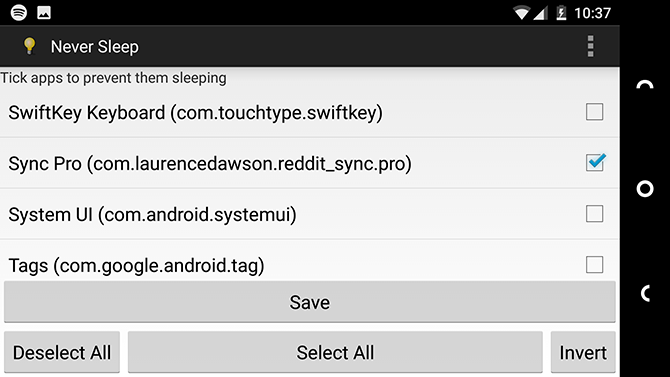
في معظم الأوقات ، تريد أن ينام هاتفك لتوفير الطاقة. لكن في بعض الأحيان يمكن أن يكون هذا ألمًا حقيقيًا. ربما تتبع وصفة ، أو تنتظر فقط تحميل ملف GIF طويل في تطبيق Reddit المفضل لديك. لا تريد إيقاف تشغيل الشاشة في هذه الحالات.
الحل البسيط هو وضع NeverSleep. كل ما يقدمه لك قائمة بكل تطبيق على هاتفك. اختر ما تريد ، وسيبقى هاتفك مستيقظًا عند تشغيله في المقدمة.
9. XInsta
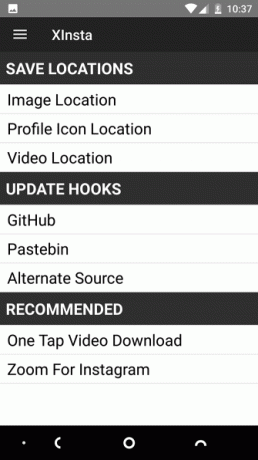


إذا كنت من مستخدمي Instagram ، فلا شك في أنك قد صادفت محتوى ترغب في حفظه محليًا. قد تكون هذه صورة جميلة لتعيينها كخلفية لهاتفك أو مقطع فيديو جديرًا بملف GIF.
بينما هناك عدد قليل من الأدوات لمساعدتك تحميل فيديوهات انستغرام والصور ، لا شيء سهل مثل XInsta. ما عليك سوى تثبيت الوحدة وتفعيلها ، وفي المرة التالية التي تفتح فيها Instagram ، سترى خيار تنزيل تحت النقاط الثلاث قائمة طعام زر لكل صورة.
هناك بعض الخيارات الأخرى أيضًا ، بما في ذلك تنزيل القصص ومعرفة ما إذا كان هناك مستخدم معين يتابعك.
10. محرر الإعدادات
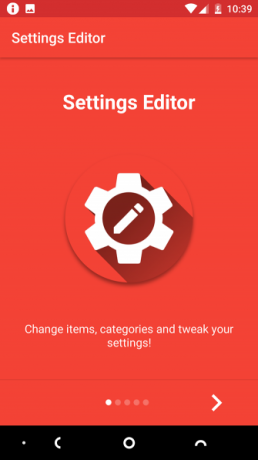
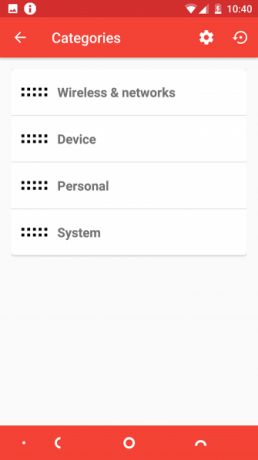
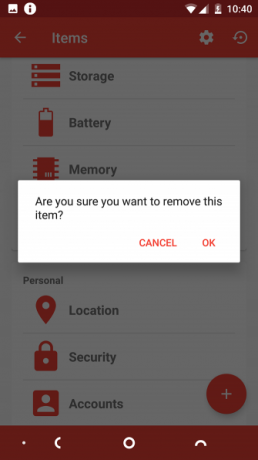
تعد القدرة على تعديل نظام Android وتكوينه واحدة من أعظم نقاط قوته. ولكن هناك الكثير من الخيارات التي الكثير منها الإعدادات الأكثر فائدة لنظام Android مخفية.
الحل السريع لذلك هو استخدام وحدة محرر الإعدادات لترتيب شاشات إعدادات هاتفك. يمكنك تغيير شكلها ، وجعلها أكبر أو أصغر أو تغيير الألوان لجعلها أكثر قابلية للقراءة.
والأفضل من ذلك ، يمكنك إزالة فئات كاملة من شاشة الإعدادات ، بالإضافة إلى الخيارات الفردية من داخل أي فئة. من خلال تبسيط الإعدادات ، ستتمكن من العثور على الإعدادات التي تحتاج إليها بسهولة أكبر.
11. XposedNavigationBar



تقدم وحدات XposedNavigationBar عددًا من الطرق لتعديل قرص التنقل في Android. هذه هي المنطقة أسفل الشاشة التي تحتوي على عودة, الصفحة الرئيسيةو الأخيرة أزرار.
أفضل ميزة هي السماح لك بإضافة اختصار إضافي إلى الشريط. هذه نقطة صغيرة يمكنك النقر عليها للوصول إلى وظيفة تستخدمها كثيرًا. يمكنك تعيينه لتشغيل تطبيق معين ، وفتح جزء الإشعارات ، وعرض عناصر التحكم في الموسيقى ، وأكثر من ذلك بكثير.
12. Exi لتطبيق SwiftKey
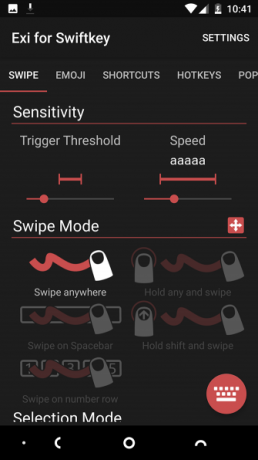
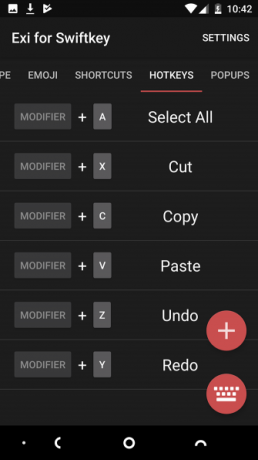
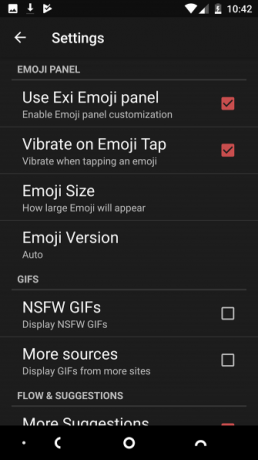
يعد SwiftKey أحد أشهر لوحات المفاتيح التابعة لجهات خارجية ، مما يجعله أحد أفضل الطرق اكتب بشكل أسرع على هاتف Android.
Exi لتطبيق SwiftKey يجعله أفضل. يجلب هذا التعديل عددًا من الميزات التي قد تعرفها من لوحات المفاتيح الأخرى ، مثل التمرير سريعًا لليمين واليسار لتحريك المؤشر كما هو الحال في Gboard.
كما يضيف سمات من لوحات المفاتيح المادية ، مثل الاستخدام Ctrl + C و Ctrl + V أن تنسخ وتلصق. ويقدم اختصارات ، حيث يمكنك إدخال كلمات أو عبارات أطول بمجرد كتابة بعض الأحرف.
13. Xposed Edge
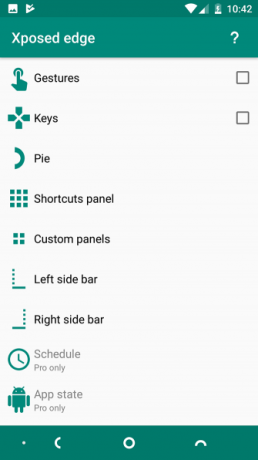
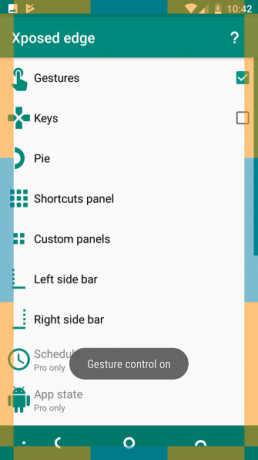
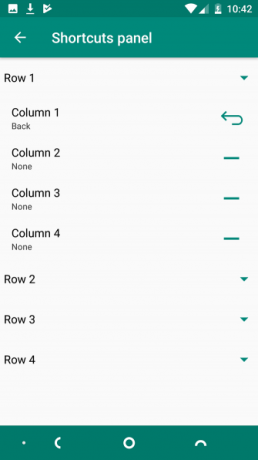
يقدم Android P عناصر تحكم في الإيماءات الأساسية. لكن ليس لديهم شيء على Xposed Edge.
تم تصميم Xposed Edge لصنع التنقل في هاتف بشاشة كبيرة بيد واحدة أسهل بكثير. يمكنك استخدام جهاز تحكم دائري - مشابه لما رأيناه في ChromePie - عبر الواجهة بأكملها. يمكن للتطبيق أيضًا تعيين وظائف جديدة للأزرار المادية لهاتفك.
ويمكنك إنشاء إيماءات لأداء المهام المشتركة. ترتبط هذه المناطق بمناطق محددة حول حافة الشاشة. المنطقة اليمنى السفلية ، على سبيل المثال ، هي المكان المثالي لإيماءة خلفية - ما عليك سوى تمرير إبهامك لليمين لليسار للعودة إلى الشاشة السابقة.
تحميل:Xposed Edge (مجانا)
المزيد من الوحدات لهاتفك الأندرويد
Xposed هو منجم ذهب من الاختراق والتعديلات ، وهو أحد أفضل الأسباب لماذا لا يزال الأمر يستحق استئصال هاتفك. نظرًا لأن التعديلات بسيطة للغاية في التثبيت والاستخدام ، فهي خيار رائع حتى لأولئك الأقل ثقة في تعديل أجهزتهم. والوحدات لا تقتصر على Xposed أيضًا.
في هذه الأيام ، نوصي Magisk باسم أفضل طريقة لجذر جهاز Android. إنها طريقة بدون نظام لا تقوم بإجراء تغييرات دائمة على جهازك ، لذا يمكن إخفاؤها أو التراجع عنها في لحظة. يدعم Magisk أيضًا كومة من الوحدات الخاصة به - بما في ذلك إصدار بدون نظام من Xposed.
إذا لم تتمكن من الحصول على ما يكفي من هذه الاختراقات الصغيرة الرائعة ، فراجع دليلنا إلى أفضل وحدات Magisk 10 وحدات Magisk يجب أن يكون لديك لجهاز Android الخاص بكليست هذه فقط أفضل وحدات Magisk ، ولكن إليك كيفية البدء في استخدام تعديلات Magisk لجعل هاتف Android الخاص بك أفضل. قراءة المزيد لمزيد من الطرق لتحسين جهاز Android الخاص بك.
آندي صحفي مطبوع سابق ومحرر مجلة يكتب عن التكنولوجيا منذ 15 عامًا. في ذلك الوقت ، ساهم في عدد لا يحصى من المنشورات وأنتج أعمال كتابة الإعلانات لشركات التكنولوجيا الكبيرة. كما قدم تعليقًا خبيرًا لوسائل الإعلام واستضاف لوحات في أحداث الصناعة.
